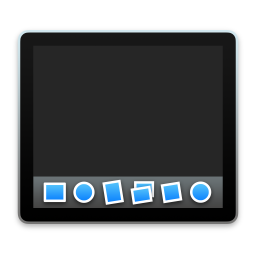MyDock是一款精仿MacDock软件不像其他Dock软化那些丰富的自定义功能本软件主打动画流畅度比如图标的鱼眼放大效果窗口最小化效果,只保留了MacDock所有基本功能和一些简单自定义图标功能。
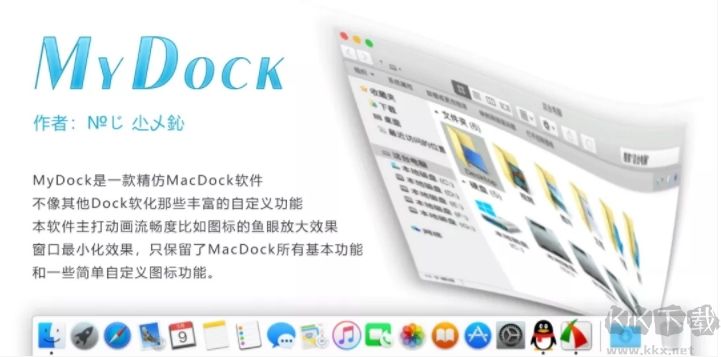
大家必须要用windows但是又喜欢MAC的风格,苹果中的Dock工具条一直是大家喜欢的!你可以选择安装MyDock,可以体验到仿真度为99.9999%的MacBook桌面。
MyDock工具条说明:
01.隐藏任务栏
安装完MyDock,你很大可能会遇到如下图的尴尬场面,Windows的任务栏被MyDock面板挡住了。
但别慌,MyDock的开发者为我们提供了一个简单的解决方案:右击MyDock面板,点击隐藏任务栏,任务栏就会被隐藏起来了。当你想再次打开任务栏,右击MyDock面板,选择显示任务栏即可。
02.Dock偏好设置
完成了任务栏的设置,你还可以根据个人的喜好,对MyDock进行偏好设置。右击MyDock面板,点击Dock偏好设置,可以打开偏好设置面板。
在偏好设置的通用面板中,你可以调整Dock图标的大小、图标之间的距离、Dock在屏幕中位置等。
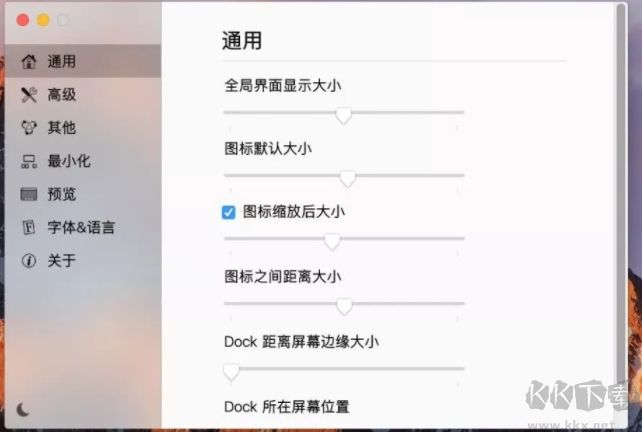
在高级面板中,你可以更改Dock面板的背景颜色、设置Dock开机自启动。
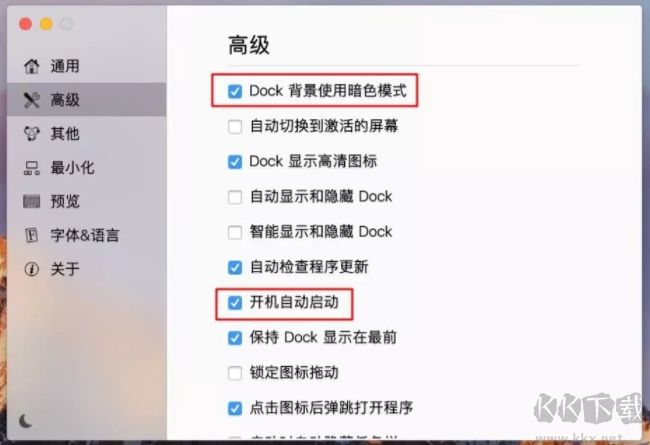
在最小化面板中,你可以更改窗口最小化的动画效果,默认为神奇效果,如下图2,与MacBook的原生效果基本一致。
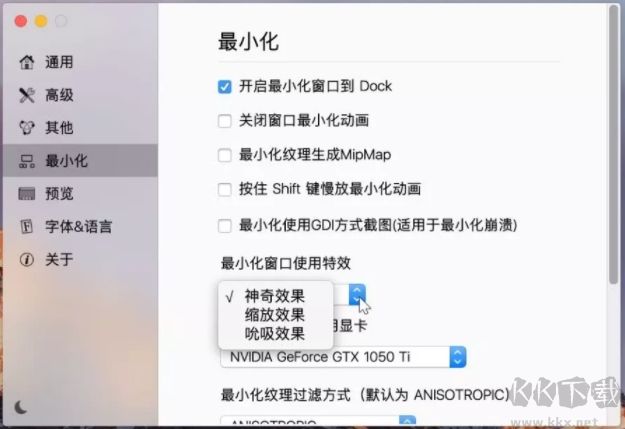
03.管理Dock面板
除了Dock面板自带的图标外,你还可以将自己常用的软件,添加到面板中,添加方法也很简单,只需将软件拖拽到Dock面板后松手即可。
此外,你还可以通过右击正在运行的软件,选择在Dock中保留,也可以将软件添加到Dock面板中。
当Dock面板上放置的软件过多,这时你可以将一些使用频率相对较低的软件,放置到Launchpad中。
移动软件的操作也很方便,在打开Launchpad的状态下,选择不常用的软件,向上拖拽到Launchpad中,松手即可。